- Outeur Jason Gerald [email protected].
- Public 2023-12-16 10:50.
- Laas verander 2025-01-23 12:05.
Met Adobe Acrobat kan u bladsye in 'n PDF -lêer met slegs 'n paar kliks draai. Hierdie wonderlike funksie is beskikbaar in al die nuutste weergawes van Acrobat. Lees hierdie artikel om te leer hoe om bladsye met Adobe Acrobat te draai.
Stap
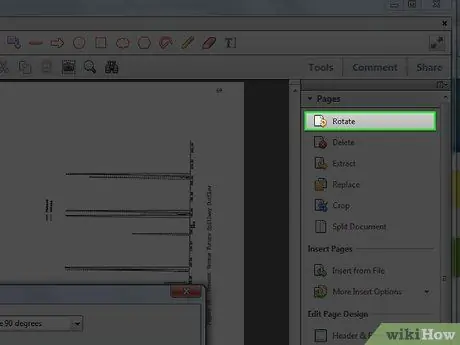
Stap 1. Maak die dialoogkassie Roteer bladsye oop deur een van die volgende metodes te volg:
- Klik op die kieslys Gereedskap> Bladsye> Draai.
- Kies in die navigasiepaneel die paneel Bladsy -kleinkiekies> Opsies> Draai bladsye.
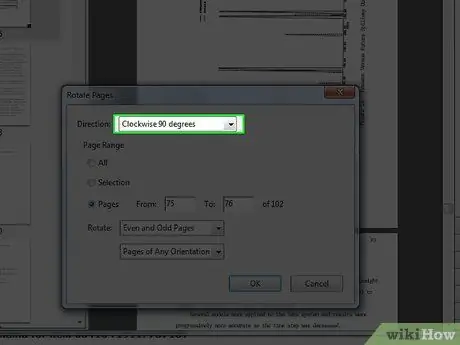
Stap 2. Stel die rigting en graad van rotasie in
U kan kies tussen 90 grade linksom, 90 grade met die kloksgewys of 180 grade.
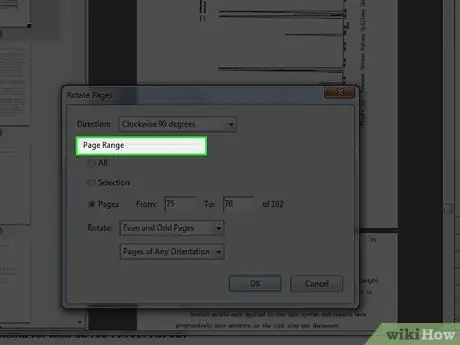
Stap 3. Kies die bladsy wat u wil draai
U kan die hele bladsy in die PDF, geselekteerde bladsye of bladsye met 'n spesifieke nommer draai.
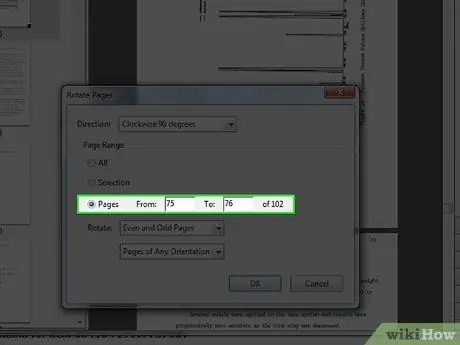
Stap 4. Kies die bladsynommer wat u wil draai in die menu Draai
U kan onewe, ewe of alle bladsye in die lêer draai. In hierdie spyskaart kan u ook die oriëntasie van die bladsy kies.
Hierdie instelling is noodsaaklik om 'n funksie vir die draai van bladsye moontlik te maak. Byvoorbeeld, as u die Portretbladsye-opsie in die Roteer-lys kies en die geselekteerde bladsy landskap-georiënteerd is, draai die bladsy nie
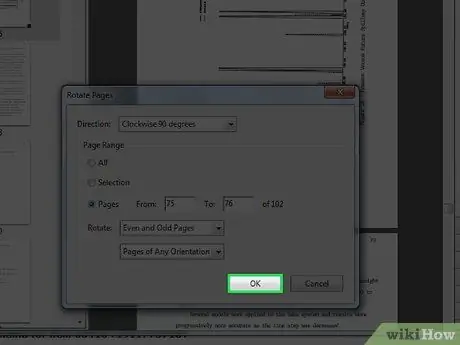
Stap 5. Klik op OK
Die bladsy wat u gekies het, draai volgens die geselekteerde oriëntasie.
Metode 1 van 2: Via die kortpad
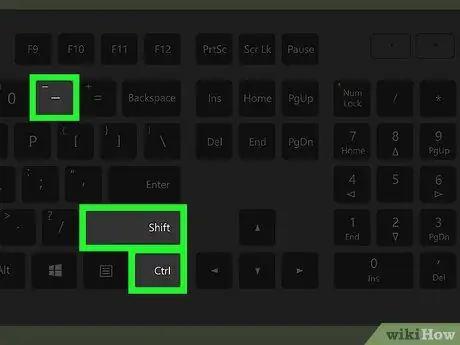
Stap 1. Hou Ctrl+⇧ Shift ingedruk en druk - om die bladsy links van die toepaslike rigting te draai.
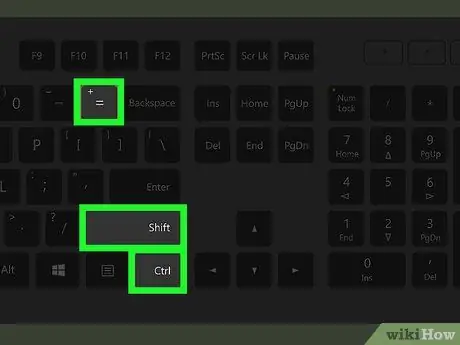
Stap 2. Hou Ctrl+⇧ Shift ingedruk en druk + om die bladsy na regs te draai in die regte oriëntasie.
Metode 2 van 2: Gebruik PDF Shaper Professional
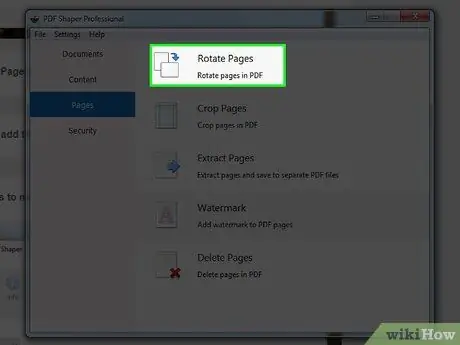
Stap 1. Kies Roteer bladsye
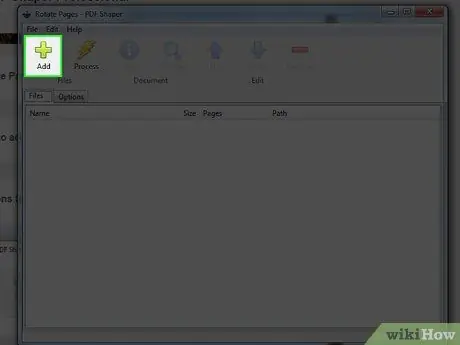
Stap 2. Klik Voeg by om die lêer by te voeg
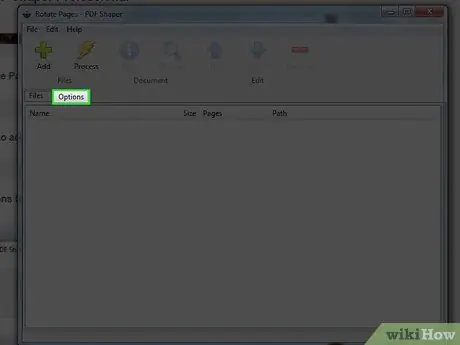
Stap 3. Merk die bladsy wat u wil draai in die menu Opsies
Wenke
- Gebruik die View -menu> Draai aansig> Kloksgewys of linksom om die bladsy -aansig tydelik te draai. As u die PDF weer oopmaak, sal die bladsy na sy oorspronklike voorkoms terugkeer.
- Met kortpaaie kan u die bladsy slegs 90 grade draai.






